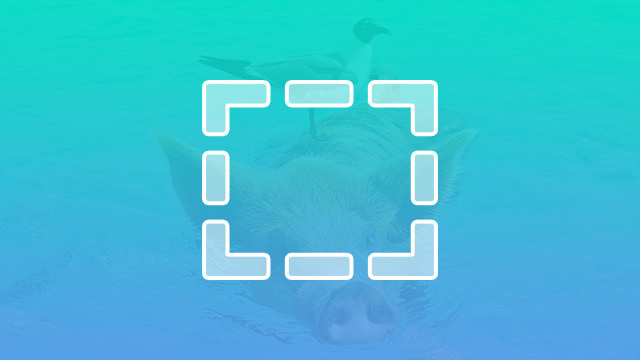

che Cosa è lo Strumento selezione?
Lo strumento Marquee è fondamentale per qualsiasi utente di Photoshop, e se non sai già come usarlo, ora è il momento di familiarizzare con questa caratteristica essenziale. Seleziona elementi quadrati, rettangolari o circolari senza doverli delineare con precisione. Questo strumento è spesso chiamato “formiche in marcia” perché è così che appare la selezione sullo schermo. È inoltre possibile modificare la tonalità e la saturazione degli oggetti isolati senza influire sull’intero livello utilizzando questa funzione. Se si desidera eliminare un oggetto dall’immagine del tutto, utilizzare lo strumento Selezione per farlo scomparire magicamente.
Cosa fa lo strumento Marquee?
Lo strumento Marquee è uno dei tanti strumenti di selezione nel vostro arsenale di Photoshop, e sembra essere il più facile da usare. Gli strumenti Lazo sono grandi se avete bisogno di delineare con precisione, e la bacchetta magica è adatto se si dispone di intervalli di colore chiaramente definiti, ma solo lo strumento Marquee consente di selezionare un’intera sezione del documento — o l’intero documento — con una rapida scansione del mouse. Ma non è tutto ciò che fa.
Usi comuni per lo strumento
Lo strumento Marquee ha una serie di usi diversi in Photoshop che rendono il vostro lavoro solo un po ‘ più facile. Con lo strumento tendone, è possibile rapidamente e facilmente:
- Selezionare gli oggetti per il cambio di colore
- Tagliare gli oggetti da un’immagine
- Tagliare gli oggetti in un nuovo livello
- Sostituire una parte di un immagine con un nuovo oggetto
altri Usi per lo Strumento selezione
Con lo strumento selezione, è possibile piuma una selezione o aggiungere ad essa mediante l’aggiunta o la sottrazione di tasti sulla tastiera. Questo può essere più veloce che posizionare i punti attorno all’intera selezione. Immagina se non ti piace il colore del vestito della modella nella tua immagine; è possibile disegnare un rettangolo intorno al suo vestito e quindi utilizzare i tasti di sottrazione per rimuovere le braccia dalla selezione. Questo rende semplice cambiare la tonalità del vestito in un altro colore senza cambiare anche il colore delle sue braccia.
Selezione rapporto fisso
Se avete bisogno di un po ‘ di precisione in più, è possibile utilizzare le impostazioni di dimensione fissa o Rapporto fisso disponibili dalla barra delle opzioni. Con rapporto fisso, è possibile scegliere l’esatta altezza-larghezza dimensioni per la vostra selezione. Con l’opzione Dimensione fissa, è possibile impostare l’altezza e la larghezza esatte. Queste impostazioni sono molto utili se si dispone di un progetto con esigenze di dimensioni specifiche.
Effettuare selezioni rapide, cambiare tonalità di colore, rimuovere gli elementi e sfumare le selezioni con lo strumento Selezione. Questo è uno degli strumenti più semplici che Photoshop ha da offrire, ed è anche uno dei più versatili. Per ulteriori suggerimenti e trucchi utili, controlla il nostro video tutorial.